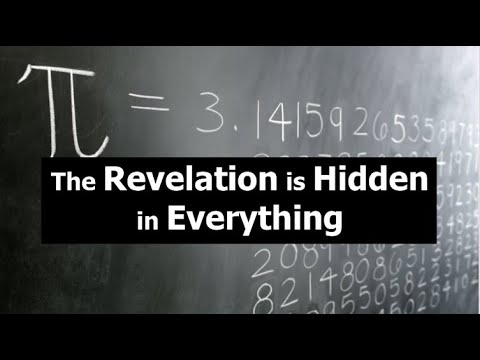Deze wikiHow leert je hoe je een bestand aan een Skype-bericht kunt toevoegen wanneer je een computer gebruikt.
Stappen

Stap 1. Open Skype op uw computer
Als u Windows gebruikt, vindt u dit in het Windows-menu. Als je een Mac hebt, staat deze in de map Programma's.
- Als u niet bent aangemeld bij Skype, volgt u de instructies op het scherm om u nu aan te melden.
- In tegenstelling tot de mobiele versie van Skype, waarmee alleen foto's en video's kunnen worden verzonden, kunt u elk soort bestand vanaf uw computer verzenden.

Stap 2. Klik op Contacten
Het staat bijna bovenaan de linkerkolom. Hiermee worden al uw Skype-contacten weergegeven.

Stap 3. Klik op de contactpersoon die u het bestand wilt ontvangen
Dit opent een gesprek met die contactpersoon.

Stap 4. Klik op het bestandspictogram
Het lijkt op een vel papier. Je ziet het onder het typegebied. Hierdoor wordt de bestandsbrowser van uw computer weergegeven.

Stap 5. Navigeer naar het bestand dat u wilt verzenden

Stap 6. Klik één keer op het bestand
Nu het is geselecteerd, moet het in een andere kleur worden gemarkeerd.

Stap 7. Klik op Openen
Het bestand wordt nu geüpload naar het gesprek. De andere persoon in het gesprek ontvangt het bestand zodra de upload is voltooid.